Ads killer что это за программа
Ultra Adware Killer для удаления рекламных программ
Ultra Adware Killer — бесплатная программа для обнаружения и удаления рекламного вредоносного программного обеспечения (Adware). Программа Ultra Adware Killer (в примерном переводе «Ультра убийца рекламного ПО») выполняет свою работу во всех учетных записях в операционной системе Windows.
Из интернета на компьютер пользователя часто проникает различное рекламное программное обеспечение: различные панели инструментов (тулбары), дополнения, угонщики страниц в браузере (hijack), новые нежелательные поисковые службы, шпионские программы, а также потенциально нежелательные программы.
Если с появлением ненужных панелей в браузере еще можно смириться, то появление непонятных рекламных страниц, не только раздражает пользователя, но и мешает нормальной работе. Вы собрались открыть браузер, а вместо домашней (стартовой) страницы открывается страница с рекламой, порой весьма смелого содержания.
Угонщики (захватчики) страниц браузера (хайджекеры) изменяют ваши страницы на другие, изменяют поисковые системы по умолчанию, словом, заметно усложняют жизнь пользователю, при использовании браузера.
Для борьбы с подобным рекламным ПО, можно использовать специализированные программы. В разделе «Безопасность» на моем сайте, вы можете прочитать про использование других программ (AdwCleaner, Malwarebytes Anti-Malware и т. п.), а также о разных методах борьбы с нежелательным и рекламным ПО.
Ultra Adware Killer для удаления рекламных вирусов
Бесплатная программа Ultra Adware Killer — простая, быстрая эффективная программа для удаления с компьютера нежелательного рекламного программного обеспечения. Программа Ultra Adware Killer работает с браузерами: Microsoft Edge, Internet Explorer, Google Chrome, Mozilla Firefox. В браузерах Google Chrome и Mozilla Firefox, программа может не только сбрасывать настройки браузера, но и удалять установленные расширения.
Вы можете скачать Ultra Adware Killer с официального сайта разработчика. Обратите внимание на разрядность программы. Загрузите на свой компьютер ту версию программы, которая соответствует разрядности установленной на вашем компьютере операционной системы Windows.
Программу Ultra Adware Killer не нужно будет устанавливать на свой компьютер. Вы можете запустить программу на компьютере, просто кликнув по файлу приложения. Интерфейс программы Ultra Adware Killer на английском языке, но там все просто и понятно.
Удаление нежелательных программ в Ultra Adware Killer
После открытия главного окна программы Ultra Adware Killer, вы увидите, что слева находятся разделы: «Scan», «Removal» и кнопка «Menu», а центральную часть окна программы занимает область с вкладками: «Programs», «Autostart», «MS Edge», «Internet Explorer», «Chrome», «Firefox».
Запустить проверку компьютера в Ultra Adware Killer можно будет из раздела «Scan» (сканирование), при помощи кнопки «Start scan» (старт сканирования). По умолчанию, в программе активирован пункт «Scan all users» (проверить всех пользователей) для проверки всех пользователей данного компьютера. Вы можете снять флажок для проверки только конкретного пользователя, в любом случае, будет проверена системная учетная запись.
Программа Ultra Adware Killer поддерживает запуск из командной строки.
При сканировании, в течение некоторого времени, программа проверит ваш компьютер на наличие потенциально нежелательного программного обеспечения, установленного на вашем компьютере.
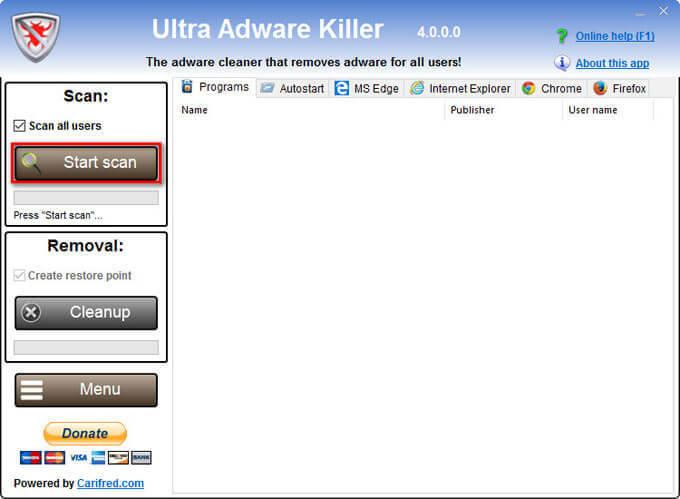
Далее будет открыто окно с сообщением о результате проверки компьютера.
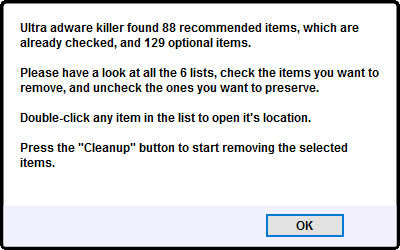
Переходя по вкладкам, вы увидите результат работы программы Ultra Adware Killer. Во вкладке «Programs» (программы), будут отмечены программы, которые могут представлять потенциальную угрозу. Во вкладке «Autostart» (автозагрузка), будет список программ, которые запускаются на вашем компьютере вместе со стартом Windows.
Далее идут вкладки поддерживаемых браузеров. В браузерах Google Chrome и Mozilla Firefox будут отмечены все установленные расширения (дополнения). Например, на этом изображении, вы можете увидеть, что программа обнаружила установленные в браузере расширения. По умолчанию, все эти пункты будут активированы, поэтому, если вы сами установили данные расширения, и используете их в своем браузере, снимите флажки напротив установленных расширений.
Здесь, в разделе «Reset Options» (сбросить параметры), можно будет сбросить настройки безопасности («Reset Secure Preferences»), пользовательские настройки («Reset Preferences»), или сбросить настройки браузера по умолчанию («Reset Default Preferences»).
Обратите внимание на то, что программа Ultra Adware Killer обнаруживает угрозы во всех профилях браузера, если в браузере есть несколько профилей для разных пользователей.
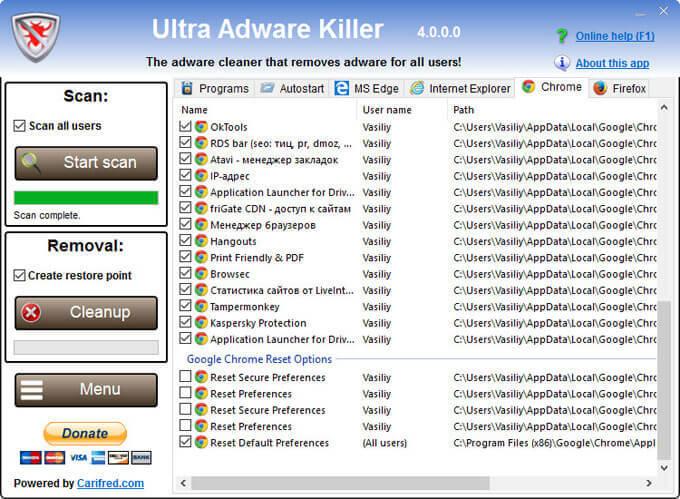
Для того, чтобы лучше понять, что обозначает каждый обнаруженный пункт в программе Ultra Adware Killer, вы можете выделить запись, а потом нажать на нее правой кнопкой мыши. Из контекстного меню вы можете открыть эту запись в реестре («Open registry location»), или открыть файл в папке («Open file location»).
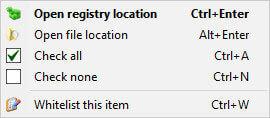
Для игнорирования данной записи, при следующих проверках, вы можете внести ее в «белый список» («Whitelist this item»).
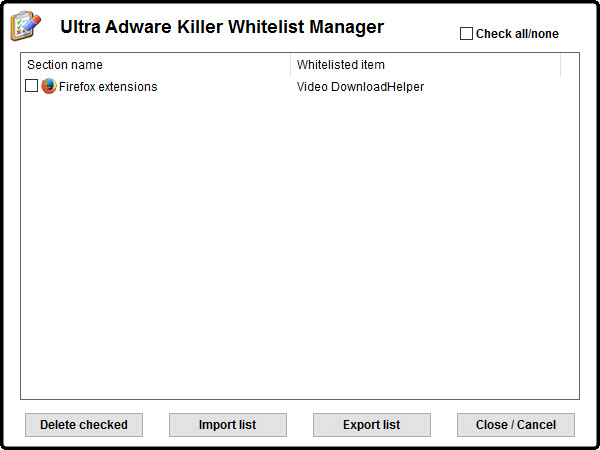
Перед удалением данных, вы можете более подробно ознакомиться логами сканирования. Для этого, кликните по кнопке «Menu» (меню), а затем в открывшемся контекстном меню выберите пункт «View scan log» (просмотр журнала сканирования).
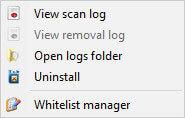
После этого, будет открыт текстовый файл с подробной информацией о результатах сканирования вашего компьютера.
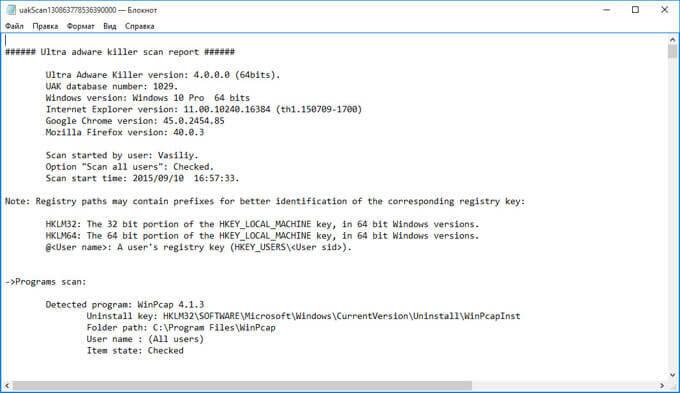
Внимательно проверьте все отмеченные записи, во всех вкладках, перед запуском их удаления. С вашего компьютера будут удалены только отмеченные записи. Ярлыки браузера будут исправлены, а программы будут удалены с вашего компьютера. Некоторые данные могут быть удалены только после перезагрузки компьютера, поэтому программа Ultra Adware Killer предупредит вас об этом.
Для удаления выбранных данных, в разделе «Removal» (удаление), нажмите на кнопку «Cleanup» (удалить).
По умолчанию, здесь активирован пункт «Create restore point» (создать точку восстановления). Если, после удаления данных, что-то пойдет не так, то вы можете восстановить предыдущее состояние системы, при помощи созданной точки восстановления.
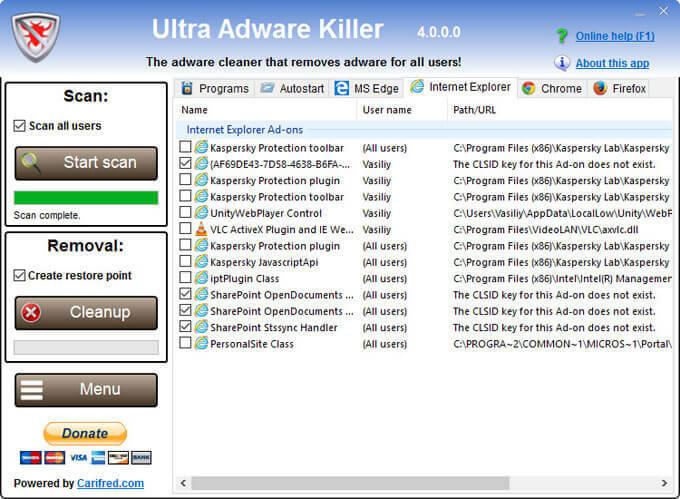
Далее согласитесь с предупреждением, и дождитесь результата работы программы Ultra Adware Killer.
После завершения удаления найденных данных, нежелательное рекламное ПО, будет удалено с вашего компьютера.
Более подробную информацию об этом, вы можете посмотреть после нажатия на кнопку «Menu», выбрав пункт «View removal log» (просмотр журнала удаления).
Выводы статьи
Бесплатная программа Ultra Adware Killer обнаруживает и удаляет с компьютера пользователя нежелательное рекламное (adware), вредоносное и шпионское программное обеспечение.
Ultra Adware Killer

О программе
Что нового
Новое в версии (08.09.2017)
- Обновлен Ultra Adware Killer до версии 6.1. Это включает в себя некоторые новые опции сканирования и удаления, более глубокое сканирование MS Edge и другие функции.
Системные требования
Полезные ссылки
Подробное описание
Ultra Adware Killer — простой в использовании инструмент для удаления рекламного ПО (Adware) в браузерах Internet Explorer, Mozilla Firefox, Google Chrome.
Приложение позволяет обнаруживать и удалять adware для всех пользователей системы Windows на одном компьютере. Это поможет сэкономить время, так как не требует входа в другие учетные записи пользователей, чтобы выполнить очередную проверку.
Ultra Adware Killer удаляет нежелательные панели инструментов (тулбары), браузерные дополнения и расширения, нежелательные службы поиска и перехватчики домашней страницы браузера, потенциально нежелательные приложения (ПНП). Также позволяет дополнительно сбрасывать предпочтения (preferences) в Chrome и Firefox.
Это быстрый, простой и эффективный инструмент. Нажмите кнопку «Start scan», чтобы запустить проверку. Подождите, пока не закончится сканирование, а затем удалите найденные объекты. Обычно все действия с этой программой занимают менее двух минут.
Что такое Advertising Killer.exe? Как исправить связанные с ним ошибки? [РЕШЕНО]
Как правило, ошибки Advertising Killer.exe возникают в результате повреждения, заражения или отсутствия исполняемого файла и обычно наблюдаются во время запуска Desktop Security 2003. В большинстве случаев скачивание и замена файла EXE позволяет решить проблему. Помимо прочего, в качестве общей меры по профилактике и очистке мы рекомендуем использовать очиститель реестра для очистки любых недопустимых записей файлов, расширений файлов EXE или разделов реестра, что позволит предотвратить появление связанных с ними сообщений об ошибках.
Исполнимые файлы с расширением файла EXE, также известны в качестве формата PortableApps.com Application. Если вам нужно заменить файл Advertising Killer.exe, вы можете найти версию %%os%% в нашей базе данных, перечисленной в таблице ниже. Если в настоящее время необходимая вам версия Advertising Killer.exe недоступна для загрузки, вы можете запросить её копию, нажав на кнопку Request (Запрос) ниже. Если вы не нашли необходимую вам версию файла в нашей базе, представленной ниже, мы рекомендуем обратиться непосредственно к Next Step Publishing.
Поместите новый файл Advertising Killer.exe на место предыдущего (перезаписав предыдущий). Проблема больше не должна возникать, однако, чтобы убедиться в этом окончательно, следует выполнить проверку. Мы рекомендуем повторно запустить Desktop Security 2003 для проверки того, возникает ли проблема.
Часто задаваемые вопросы по быстрому устранению неполадок, связанных с Advertising Killer.exe
Вопрос: Что такое Advertising Killer.exe?
Desktop Security 2003, выпущенный Next Step Publishing, включает Windows Executable файл (Advertising Killer.exe) в качестве составляющей пакета установки программного обеспечения.
Вопрос: Почему у меня возникают ошибки, связанные с Advertising Killer.exe?
Повреждение, отсутствие или случайное удаление файла Advertising Killer.exe могут привести к возникновению EXE ошибок подобного рода.
Вопрос: Когда возникают ошибки, связанные с Advertising Killer.exe?
Ошибки, связанные с EXE, в первую очередь наблюдаются во время загрузки программного обеспечения, включения ПК или при попытке использовать определённую функцию программного обеспечения, которая вызывает ошибку Advertising Killer.exe.
Вопрос: Как исправить ошибки, связанные с Advertising Killer.exe?
Полное устранение неполадок, связанных с Advertising Killer.exe, осуществляется в несколько этапов. Следуйте нашим кратким инструкциям по устранению неполадок, представленным ниже, или используйте более подробное руководство, представленное далее в настоящей статье.
Вопрос: Быстрый способ устранения проблем, связанных с Advertising Killer.exe
К счастью, Windows включает в себя ряд встроенных средств для диагностики и восстановления системы, помогающие решить проблемы с Advertising Killer.exe. Их использование для решения возникшей проблемы описано в виде ряда простых для выполнения шагов.

Выполните проверку вашего ПК на наличие вредоносных файлов, которые могли повредить Advertising Killer.exe, выполнив сканирование компьютера с помощью программы обеспечения безопасности, такой как Windows Defender (Защитник Windows).

Исправьте ссылки на пути и недействительные записи Advertising Killer.exe, отредактировав ключи реестра вручную (с помощью regedit) или автоматически используя программу для очистки реестра.

Вручную загрузите новую копию Advertising Killer.exe и поместите в месте расположеня файла, который был установлен изначально.

Удаление и повторная установка Desktop Security 2003 позволят заменить Advertising Killer.exe новой копией.
Используемое программное обеспечение:



Время для выполнения: 5 минут
Совместима с Windows 2000, XP, Vista, 7, 8 и 10

EXE
Advertising Killer.exe
Идентификатор статьи: 167078

Быстрые ссылки
Другие известные версии файлов
Выберите версию ОС
Выберите программное обеспечение
Отображение результатов для:
Спасибо, ваш файл запроса был получен.
Распространенные сообщения об ошибках в Advertising Killer.exe
Наиболее распространенные ошибки Advertising Killer.exe, которые могут возникнуть на компьютере под управлением Windows, перечислены ниже:
- «Ошибка приложения Advertising Killer.exe.»
- «Advertising Killer.exe не является приложением Win32.»
- «Возникла ошибка в приложении Advertising Killer.exe. Приложение будет закрыто. Приносим извинения за неудобства.»
- «Файл Advertising Killer.exe не найден.»
- «Advertising Killer.exe не найден.»
- «Ошибка запуска программы: Advertising Killer.exe.»
- «Файл Advertising Killer.exe не запущен.»
- «Отказ Advertising Killer.exe.»
- «Неверный путь к приложению: Advertising Killer.exe.»
Такие сообщения об ошибках EXE могут появляться в процессе установки программы, когда запущена программа, связанная с Advertising Killer.exe (например, Desktop Security 2003), при запуске или завершении работы Windows, или даже при установке операционной системы Windows. Отслеживание момента появления ошибки Advertising Killer.exe является важной информацией при устранении проблемы.
Причины ошибок в файле Advertising Killer.exe
Проблемы Advertising Killer.exe могут быть отнесены к поврежденным или отсутствующим файлам, содержащим ошибки записям реестра, связанным с Advertising Killer.exe, или к вирусам / вредоносному ПО.
Более конкретно, данные ошибки Advertising Killer.exe могут быть вызваны следующими причинами:
- Поврежденные ключи реестра Windows, связанные с Advertising Killer.exe / Desktop Security 2003.
- Вирус или вредоносное ПО, которые повредили файл Advertising Killer.exe или связанные с Desktop Security 2003 программные файлы.
- Другая программа злонамеренно или по ошибке удалила файлы, связанные с Advertising Killer.exe.
- Другая программа находится в конфликте с Desktop Security 2003 и его общими файлами ссылок.
- Поврежденная загрузка или неполная установка программного обеспечения Desktop Security 2003.
Как исправить ошибки в Advertising Killer.exe
Предупреждение: Мы не рекомендуем скачивать Advertising Killer.exe с сайтов типа «EXE». Такие сайты распространяют файлы EXE, которые не одобрены официальным разработчиком файла Advertising Killer.exe и часто могут поставляться в комплекте с инфицированными вирусом или другими вредоносными файлами. Если вам требуется копия файла Advertising Killer.exe, настоятельно рекомендуется получить ее непосредственно у Next Step Publishing.
Ниже описана последовательность действий по устранению ошибок, призванная решить проблемы Advertising Killer.exe. Данная последовательность приведена в порядке от простого к сложному и от менее затратного по времени к более затратному, поэтому мы настоятельно рекомендуем следовать данной инструкции по порядку, чтобы избежать ненужных затрат времени и усилий.
Пожалуйста, учтите: Нажмите на изображение [  ] , чтобы развернуть инструкции по устранению проблем по каждому из шагов ниже. Вы также можете использовать изображение [
] , чтобы развернуть инструкции по устранению проблем по каждому из шагов ниже. Вы также можете использовать изображение [  ], чтобы скрывать инструкции по мере их выполнения.
], чтобы скрывать инструкции по мере их выполнения.

Шаг 1: Исправить записи реестра, связанные с Desktop Security 2003
Иногда ошибки Advertising Killer.exe и другие системные ошибки EXE могут быть связаны с проблемами в реестре Windows. Несколько программ может использовать файл Advertising Killer.exe, но когда эти программы удалены или изменены, иногда остаются «осиротевшие» (ошибочные) записи реестра EXE.
В принципе, это означает, что в то время как фактическая путь к файлу мог быть изменен, его неправильное бывшее расположение до сих пор записано в реестре Windows. Когда Windows пытается найти файл по этой некорректной ссылке (на расположение файлов на вашем компьютере), может возникнуть ошибка Advertising Killer.exe. Кроме того, заражение вредоносным ПО могло повредить записи реестра, связанные с Desktop Security 2003. Таким образом, эти поврежденные записи реестра EXE необходимо исправить, чтобы устранить проблему в корне.
Редактирование реестра Windows вручную с целью удаления содержащих ошибки ключей Advertising Killer.exe не рекомендуется, если вы не являетесь специалистом по обслуживанию ПК. Ошибки, допущенные при редактировании реестра, могут привести к неработоспособности вашего ПК и нанести непоправимый ущерб вашей операционной системе. На самом деле, даже одна запятая, поставленная не в том месте, может воспрепятствовать загрузке компьютера!
В связи с подобным риском мы настоятельно рекомендуем использовать надежные инструменты очистки реестра, такие как %%product%% (разработанный Microsoft Gold Certified Partner), чтобы просканировать и исправить любые проблемы, связанные с Advertising Killer.exe. Используя очистку реестра, вы сможете автоматизировать процесс поиска поврежденных записей реестра, ссылок на отсутствующие файлы (например, вызывающих ошибку Advertising Killer.exe) и нерабочих ссылок внутри реестра. Перед каждым сканированием автоматически создается резервная копия, позволяющая отменить любые изменения одним кликом и защищающая вас от возможного повреждения компьютера. Самое приятное, что устранение ошибок реестра может резко повысить скорость и производительность системы.
Предупреждение: Если вы не являетесь опытным пользователем ПК, мы НЕ рекомендуем редактирование реестра Windows вручную. Некорректное использование Редактора реестра может привести к серьезным проблемам и потребовать переустановки Windows. Мы не гарантируем, что неполадки, являющиеся результатом неправильного использования Редактора реестра, могут быть устранены. Вы пользуетесь Редактором реестра на свой страх и риск.
Перед тем, как вручную восстанавливать реестр Windows, необходимо создать резервную копию, экспортировав часть реестра, связанную с Advertising Killer.exe (например, Desktop Security 2003):
- Нажмите на кнопку Начать.
- Введите «command» в строке поиска. ПОКА НЕ НАЖИМАЙТЕENTER!
- Удерживая клавиши CTRL-Shift на клавиатуре, нажмите ENTER.
- Будет выведено диалоговое окно для доступа.
- Нажмите Да.
- Черный ящик открывается мигающим курсором.
- Введите «regedit» и нажмите ENTER.
- В Редакторе реестра выберите ключ, связанный с Advertising Killer.exe (например, Desktop Security 2003), для которого требуется создать резервную копию.
- В меню Файл выберите Экспорт.
- В списке Сохранить в выберите папку, в которую вы хотите сохранить резервную копию ключа Desktop Security 2003.
- В поле Имя файла введите название файла резервной копии, например «Desktop Security 2003 резервная копия».
- Убедитесь, что в поле Диапазон экспорта выбрано значение Выбранная ветвь.
- Нажмите Сохранить.
- Файл будет сохранен с расширением .reg.
- Теперь у вас есть резервная копия записи реестра, связанной с Advertising Killer.exe.
Следующие шаги при ручном редактировании реестра не будут описаны в данной статье, так как с большой вероятностью могут привести к повреждению вашей системы. Если вы хотите получить больше информации о редактировании реестра вручную, пожалуйста, ознакомьтесь со ссылками ниже.
Мы не несем никакой ответственности за результаты действий, совершенных по инструкции, приведенной ниже — вы выполняете эти задачи на свой страх и риск.
Ad Killer от Vagif Aliyev
Ad Killer is the cross platform extension to block banner ads in websites like YouTube, ESPN, MSN and many more.
Метаданные расширения
Используется



Ad Killer is a great extension to block those irratating banner ads in websites like YouTube, ESPN, Independent, MSN and many more. It is open source and currently still in development.
To use, simply install and let it run in the background! There may be scroll-down ads, so press F5 and scroll down to where the ads are. Also, some ads may be blocked and some not. If this is the case, just click F5. If problems persist, feel free to contact me via my support email.
Please leave a review on your experience. Your feedback matters the most to the development of this addon.
NOTE:
*It sometimes takes time for Ad Killer to recognise ads. Press F5 if you still see ads on the page you are browsing. If you see an ad that loaded while you scroll down, click F5 and scroll down to the ad so that Ad Killer can detect and block it.
*Ad Killer is in beta mode, and there might be bugs in it.
* Not all ads can be blocked as some websites make their own.I am working on this:)
* Ad Killer can read data of your websites, but only does this to scan for banner ads. Your data is not being used.
—-NEW UPDATE!!—-
You can now toggle the extension to be on/off in version 0.6!
NOTE: If the extension displays OFF(or if it displays ON) and the banner ads are still blocked, click the icon of the extension twice. Also you must do this if you come to a previously visited page where you have changed the extension status from ON to OFF(or vice versa).
Сообщить о нарушении правил этим дополнением
Если вы считаете, что это дополнение нарушает политики Mozilla в отношении дополнений, или имеет проблемы с безопасностью или приватностью, сообщите об этих проблемах в Mozilla, используя эту форму.
Не используйте эту форму, чтобы сообщать об ошибках или запрашивать новые функции в дополнении; это сообщение будет отправлено в Mozilla, а не разработчику дополнения.
Это дополнение может:
- Получать доступ к вашим данных на всех сайтах
Узнать больше о разрешениях
Ads killer — что это?
Что за программа, расширение? Что делает? Как удалить?
![]()
адс киллер позволяет блокировать рекламу на просматриваемых вами сайтах. Удалить возможно через установку и удаление программ. Если же это расширение браузера,то в функциях браузера расширения(дополнени я).








